So deaktivieren Sie Google Smart Lock ✔️
Mit der Smart Lock Funktion bietet Google Nutzern eine einfache Möglichkeit, sich auf Android Handys bei Apps und Websites anzumelden. Smart Lock speichert und synchronisiert Benutzernamen und Passwörter für mehrere Dienste über Plattformen hinweg, einschließlich Windows, Mac, Web, Android und iOS. Nach der Aktivierung müssen Sie keine Anmeldeinformationen mehr in Ihre Konten eingeben, da Google sich um alles für Sie kümmert. Google Smart Lock macht es jedoch einfach, ohne Bildschirmsperre auf Ihre Geräte zuzugreifen.
$ads={1}
Wenn Sie jedoch Privatsphäre der Bequemlichkeit vorziehen, ist die einfache Anmeldefunktion von Google nichts für Sie. Dies liegt daran, dass jemand, der auf Ihr Google-Konto zugreift, alle Ihre Passwörter verwenden kann. Aus diesem Grund können Sie die Anmeldung mit Google Smart Lock auf Ihrem Android-Gerät, iPhone oder Chrome deaktivieren.
{tocify} $title={Inhaltsverzeichnis}
Was ist Google Smart Lock?
Google Smart Lock ist eine Funktion, die es Benutzern ermöglicht, sich auf einer Vielzahl von Geräten wie Smartphones und Computern zu registrieren und automatisch bei ihrem Google Konto anzumelden, ohne ihre Passwörter manuell eingeben zu müssen. Es kann auch zum Speichern und automatischen Ausfüllen von Passwörtern für andere Websites und Apps verwendet werden.
 |
| Wie deaktiviere ich Google Smart Lock? Google Smart Lock deaktivieren |
Google Smart Lock Deaktivieren | Android
Sie können die Google Smart Lock Anmeldung auf Ihrem Android Gerät mit der folgenden Anleitung deaktivieren. Hier sind die Schritte, die Sie befolgen müssen:
- Öffnen Sie die Einstellungen App auf Ihrem Android-Gerät.
- Tippen Sie hier in den Ergebnissen auf Google.
- Tippen Sie auf der nächsten Seite auf „Google-Konto verwalten“.
- Tippen Sie unten auf den Menüreiter und wählen Sie dort Sicherheit aus.
- Wenn Sie zu Sicherheit gelangen, scrollen Sie auf dem Bildschirm nach unten und suchen und wählen Sie Password Manager in der Liste aus.
- Tippen Sie oben auf das Zahnradsymbol, das auf der nächsten Seite rechts von Ihnen erscheint.
- Stellen Sie den Schalter neben der automatischen Anmeldung auf die Position „Aus“.
Das war alles, was Sie tun mussten. Sie haben die Google Smart Lock Anmeldung jetzt erfolgreich auf Ihrem Android-Gerät deaktiviert.
Google Smart Lock Deaktivieren | iPhone
Um Google Smart Lock auf einem iPhone zu deaktivieren, müssen Sie die folgenden Schritte ausführen:
- Öffnen Sie die Google-App auf Ihrem iPhone.
- Tippen Sie auf die drei horizontalen Linien in der oberen linken Ecke des Bildschirms, um das Menü zu öffnen.
- Tippen Sie dann auf Einstellungen.
- Tippen Sie auf Google-Konto.
- Scrollen Sie nach unten und tippen Sie auf „Sicherheit“.
- Tippen Sie direkt unter dem Abschnitt „Google-Anmeldung“ auf „Geräteaktivität und Sicherheitsaktivitäten“.
- Tippen Sie auf Geräte verwalten.
- Suchen Sie das Gerät, das Sie entfernen möchten, und tippen Sie dann auf Entfernen.
- Bestätigen Sie Ihre Auswahl, indem Sie erneut auf Entfernen tippen.
Google Smart Lock Deaktivieren | Chrome
Neben Android-Geräten können Sie Google Smart Lock auch im Chrome Browser deaktivieren. Dazu müssen Sie die folgenden Schritte der Reihe nach ausführen:
- Öffnen Sie den Google Chrome Browser auf Ihrem Computer.
- Klicken Sie auf die drei Punkte in der oberen rechten Ecke und wählen Sie dann Einstellungen.
- Klicken Sie im linken Menü auf Autofill und dann auf Password Manager.
- Deaktivieren Sie die Optionen Angebot zum Speichern von Passwörtern auf dem Startbildschirm.
Was passiert nach dem Deaktivieren von Google Smart Lock?
Nach diesen Vorgängen zeigt Google Ihnen Anmelde informationen an. Dann können Sie auswählen, bei welchem Konto Sie sich anmelden möchten. Auf diese Weise beseitigen Sie auch das Problem der automatischen Anmeldung von einem anderen Konto.
Häufig gestellte Fragen (FAQ)
Wie füge ich ein Passwort zu Google Smart Lock hinzu?
Um ein Passwort zu Smart Lock hinzuzufügen, gehen Sie zu den „Smart Lock Einstellungen“ auf Ihrem Gerät. Von hier aus können Sie manuell ein Passwort hinzufügen und das Passwort speichern, wenn Sie sich bei einer Website oder App anmelden.
Kann ich Google Smart Lock auf mehreren Geräten verwenden?
Ja, Sie können Smart Lock auf mehreren Geräten verwenden, solange Sie bei Ihrem Google Konto angemeldet sind.
Ist Google Smart Lock sicher?
Google Smart Lock ist eine Funktion, mit der unbefugter Zugriff auf Ihre Konten verhindert werden soll. Sie sollten jedoch bedenken, dass kein System absolut sicher ist und es immer eine gute Idee ist, für jedes Ihrer Konten ein starkes, eindeutiges Passwort zu verwenden.
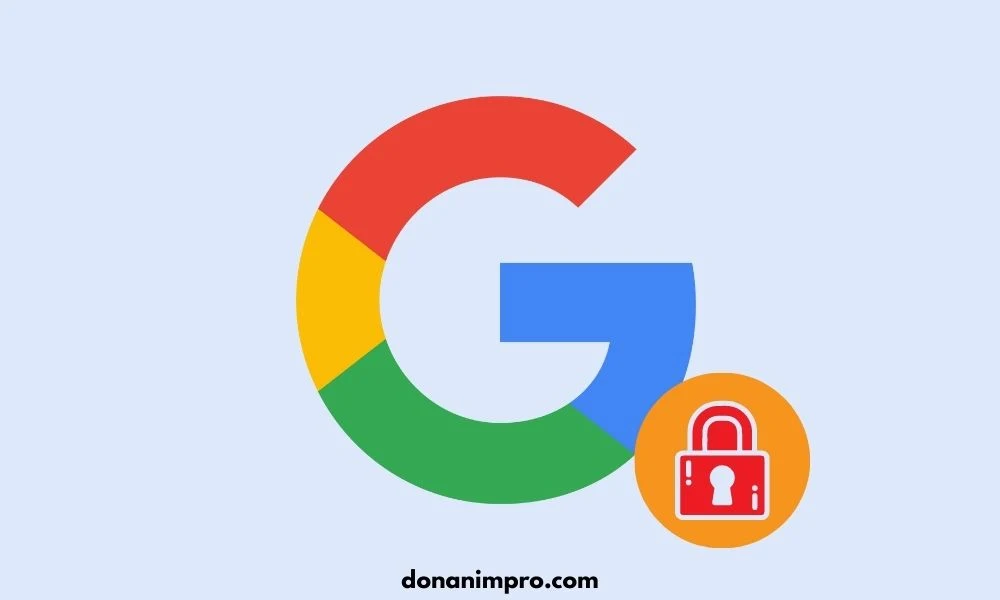



Kommentare
Kommentar veröffentlichen